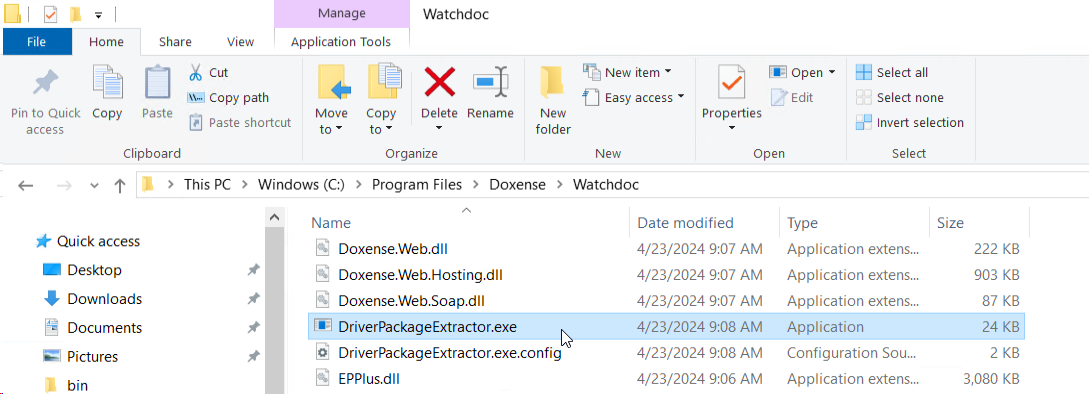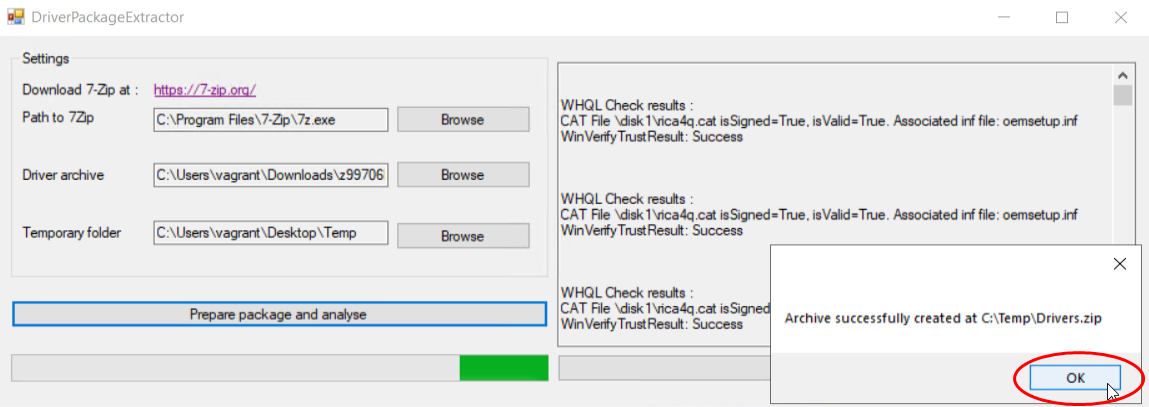Watchdoc / WSC - Mettre à jour Watchdoc et WSC 6.1.1 à l'aide de l'assistant depuis une v 5.5 ou antérieure simple en mode autonome ou classique
Contexte
La version de Watchdoc / WSC installée est une v.5.5 ou antérieure.
Watchdoc est installé en configuration simple (pas de domaine master/slave) et en mode autonome ou classique (Watchdoc et IIS installés sur le même serveur).
Vous avez préparé la mise à jour (cf. Mise à jour - Prérequis et préparation).
Etapes
Procédure
Mettre à jour Watchdoc
-
Dans le dossier où ont été décompressés les fichiers, double-cliquez sur WatchdocUpdate.exe pour lancer l'exécutable de mise à jour :
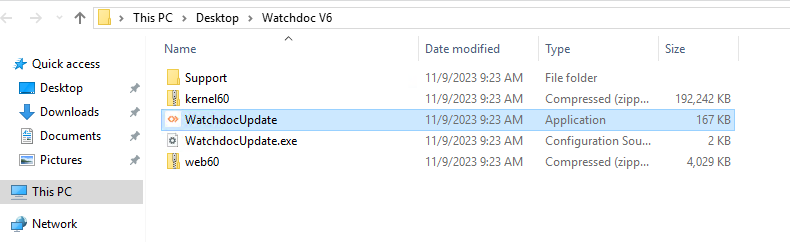
-
Approuvez le message qui vous informe qu'une nouvelle clé de licence est nécessaire.
-
Dans l'interface affichée, vérifiez les chemins d'accès des paramètres, puis cliquez sur le bouton Update Watchdoc ! :
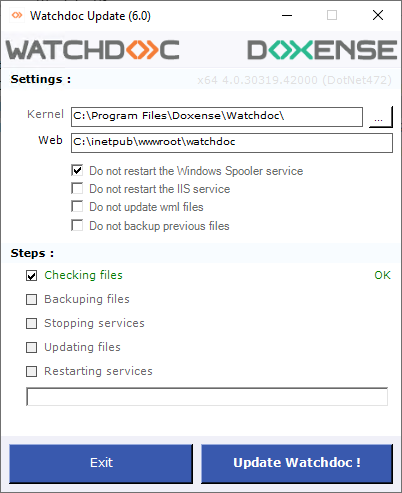
è Un curseur indique la progression de la mise à jour.
-
Si vous n'avez pas coché les cases empêchant leur redémarrage, le service IIS et le spouleur sont arrêtés puis redémarrés.
-
Confirmez le redémarrage du service IIS dans la boîte de dialogue affichée :
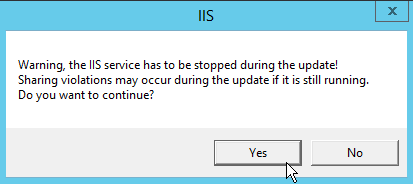
è un message vous informe de la fin et du succès de la mise à jour : 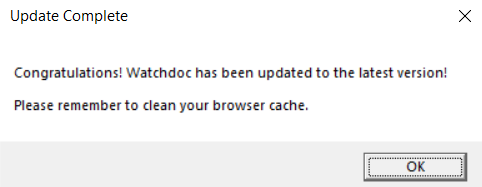
Vérifier la mise à jour de Watchdoc
-
Dans la page d'accueil de l'interface web d'administration de Watchdoc, vérifiez que le numéro de version a été mis à jour :
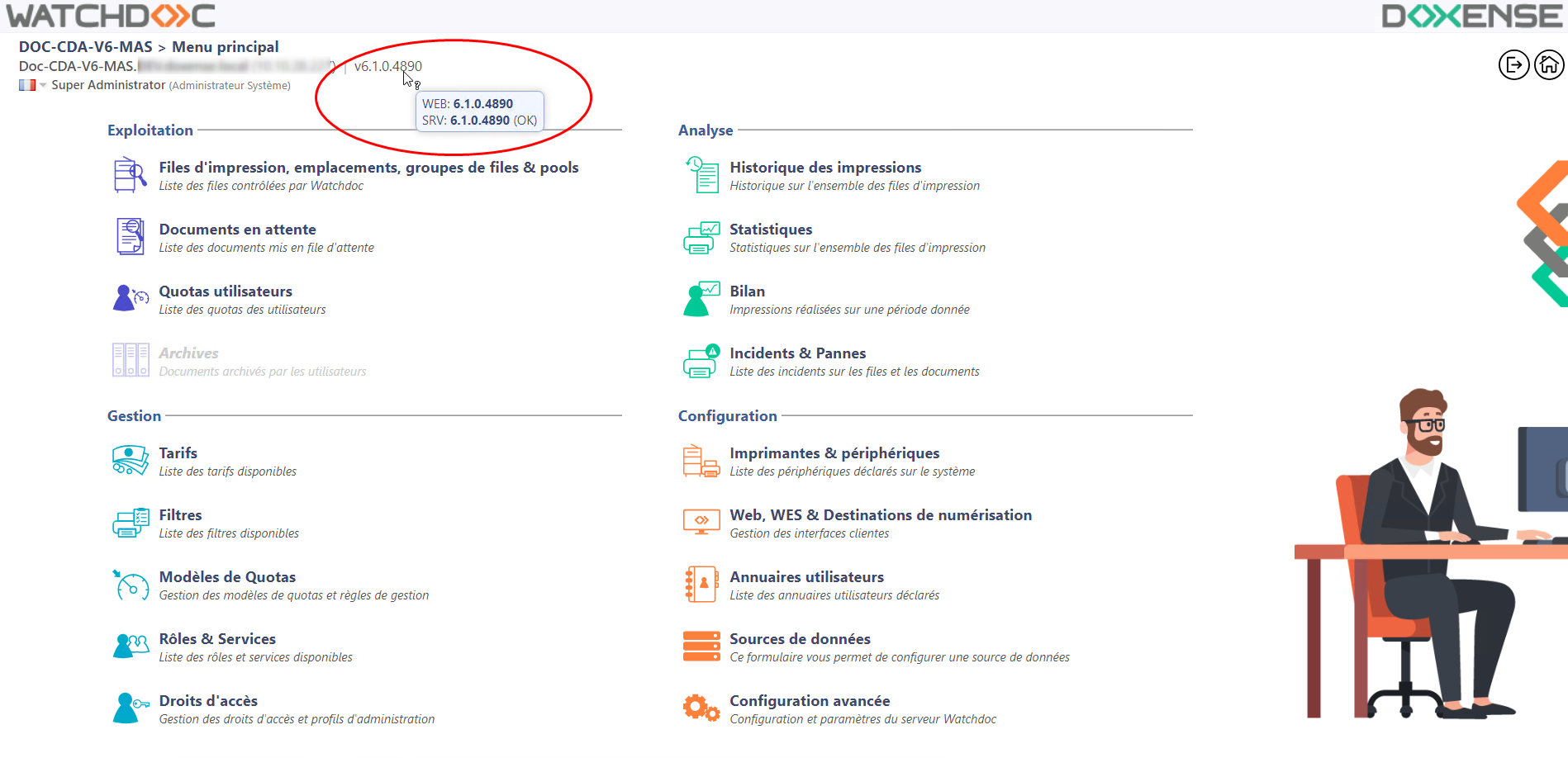
-
Dans l'interface web d'administration de Watchdoc, vérifiez que la nouvelle version de Watchdoc parvient toujours à communiquer avec la base de données (Menu principal, section Configuration > Configuration avancée > Base de statistiques) :
-
cliquez sur Editer la configuration ;
-
cliquez sur Vérifier la base de données.
è un message vous indique si Watchdoc parvient à contacter la base de données :
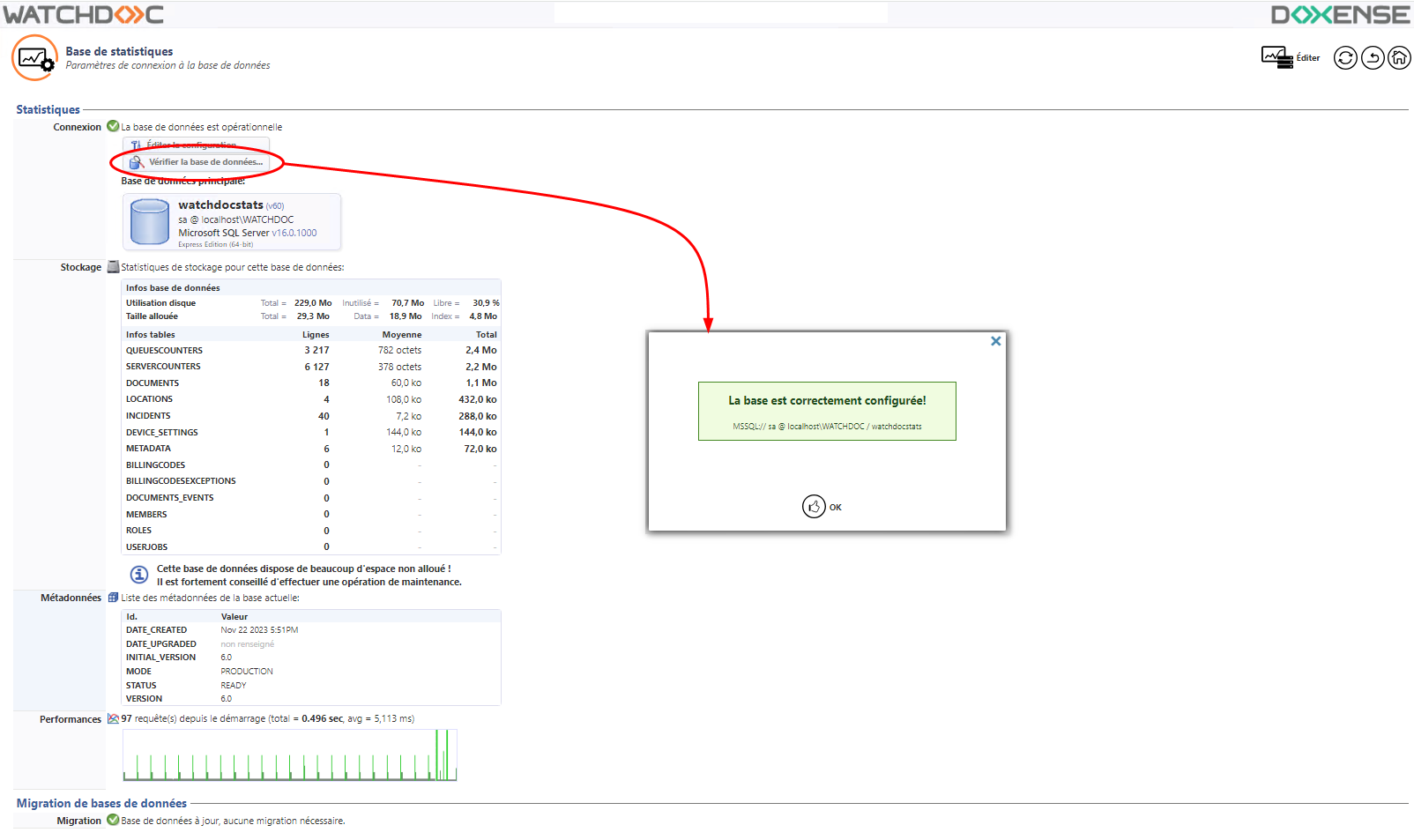
-
Si Watchdoc ne parvient pas à contacter la base de données, redémarrez le service Watchdoc.
Mettre à jour la clé de licence
Pour mettre à jour la licence Watchdoc :
-
accédez à l'interface d'administration de Watchdoc en tant qu'administrateur ;
-
depuis le Menu Principal, section Configuration, cliquez sur Configuration Avancée ;
-
dans l'interface Configuration avancée, cliquez sur Licence serveur :
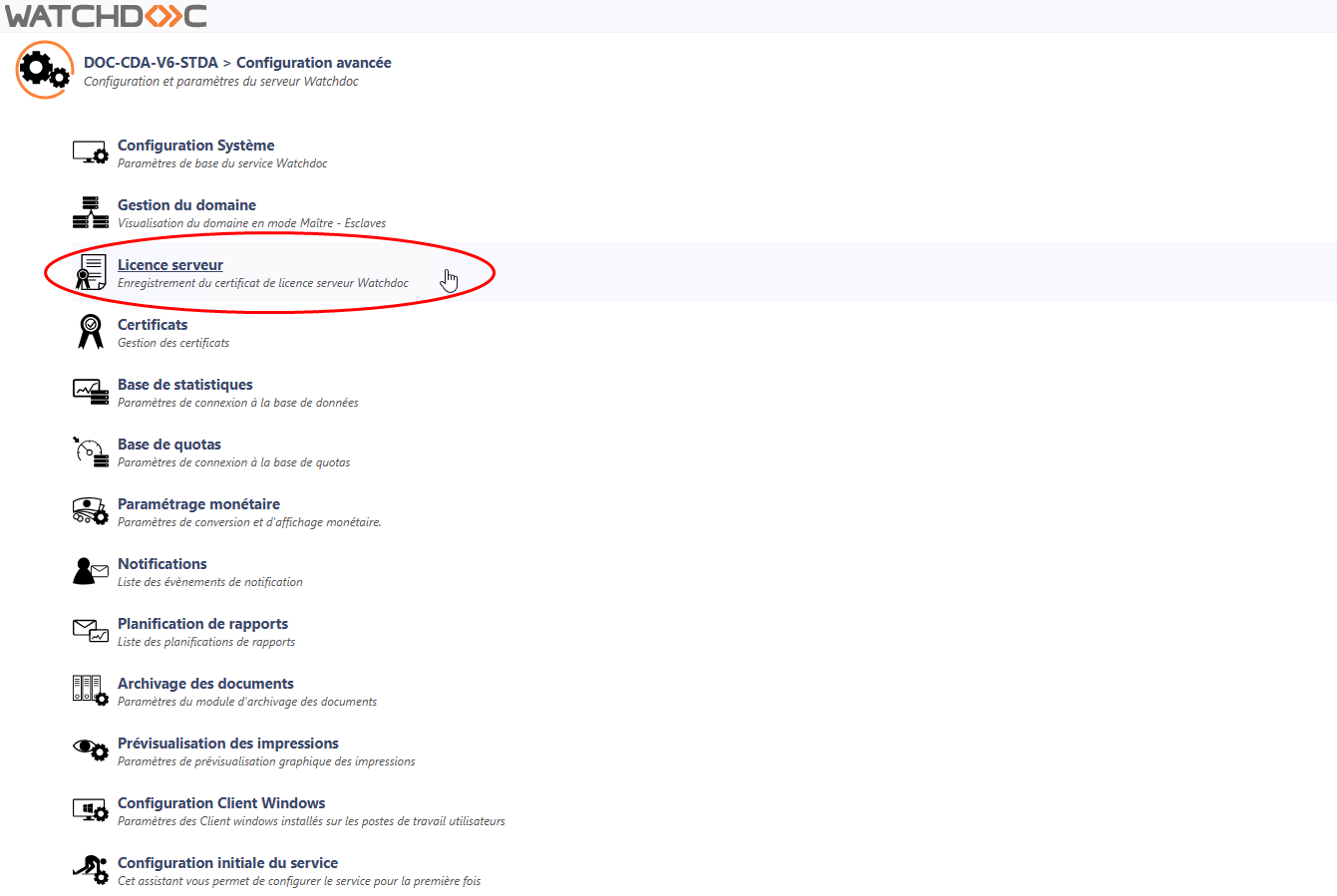
èVous accédez à l'interface Licence serveur dans laquelle sont détaillées les licences en cours et la configuration réseau.
-
dans la section Modes d'activation, paramètre Fichier de licence, cliquez sur le bouton Parcourir ;
-
parcourez votre espace de travail et sélectionnez le fichier de licence fourni par Doxense (extension .wlk) :
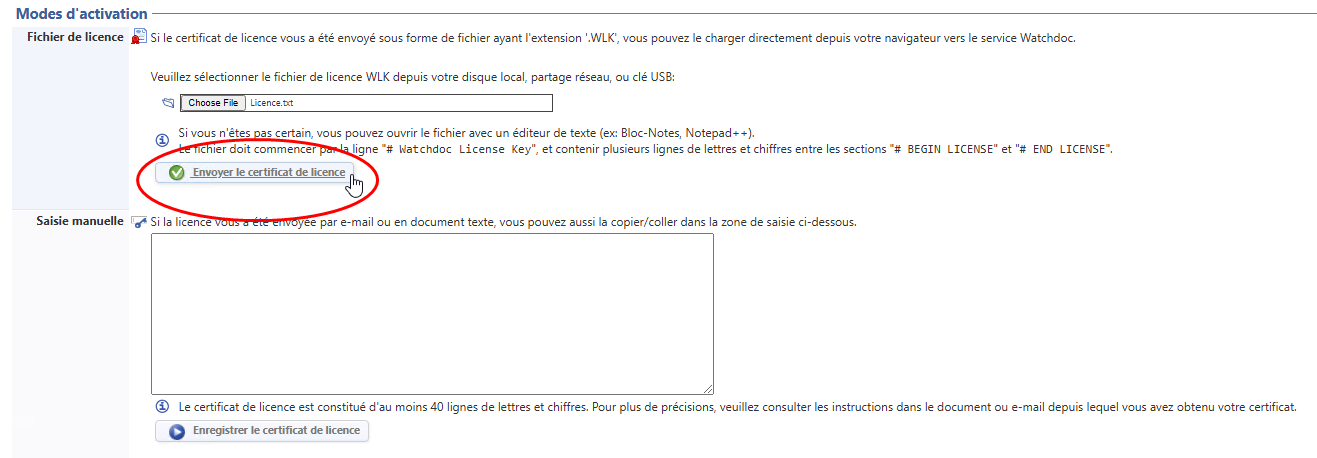
-
une fois le fichier sélectionné, cliquez sur le bouton Envoyer le certificat de licence..
èLorsque l'opération se déroule correctement, Watchdoc vous renvoie à l'interface d'administration principale.
èLorsque l'opération échoue, un message vous informant qu'un problème est sur- venu s'affiche dans l'interface. Dans ce cas, vous pouvez tenter de procéder à la mise à jour manuelle de la licence.
Mettre à jour la Console de Supervision Watchdoc (WSC)
Si vous l'utilisez, mettez à jour WSC.
-
Dans le dossier où les fichiers ont été décompressés, double-cliquez sur SupervisionUpdater.exe pour lancer l'exécutable de mise à jour :
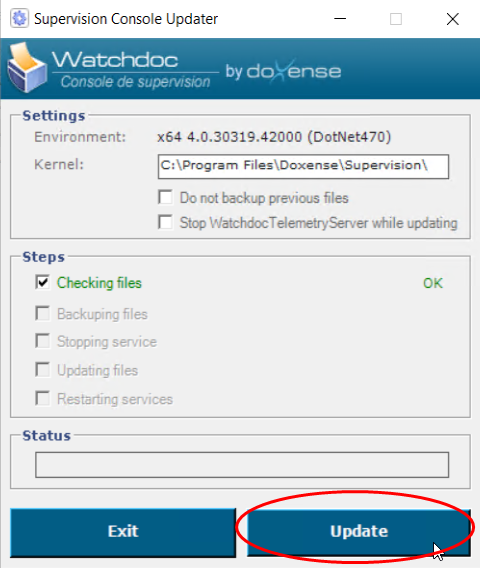
- Dans l'interface Supervision Console Update affichée, vérifiez les chemins d'accès des paramètres, puis cliquez sur le bouton Update :
è un message vous informe de la fin et du succès de la mise à jour : 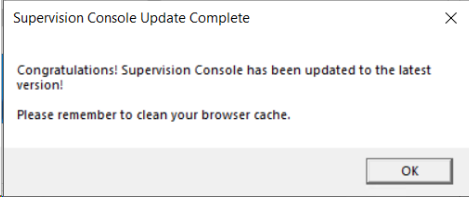
Vérifier la mise à jour de WSC
Dans la page d'aide de l'interface web d'administration de WSC vérifiez que le numéro de version a été mis à jour :
-
Depuis le menu principal, cliquez sur l'entrée Aide du menu vertical.
-
La section A propos de la Console de supervision affiche le numéro de version :
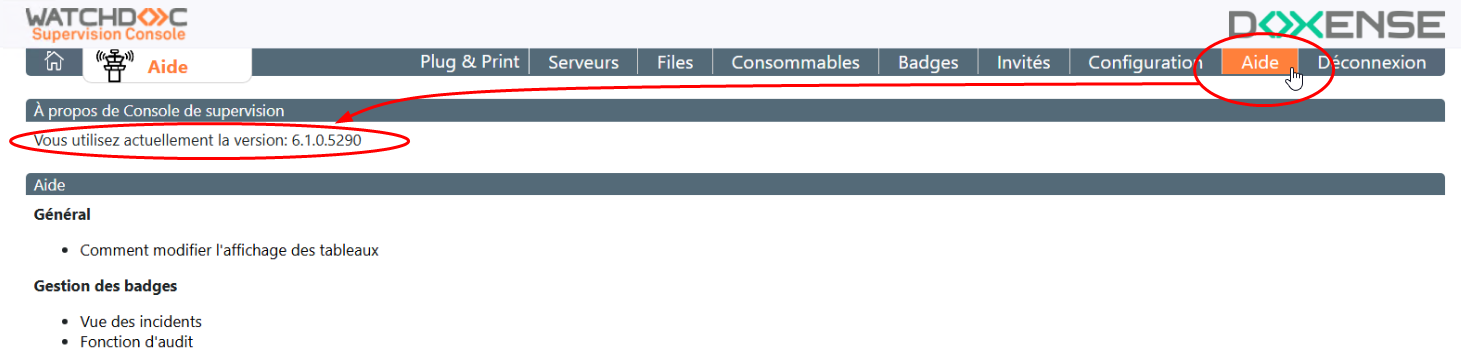
Mettre à jour la base de données
Pour connaître la version de votre base de données, depuis l'interface web d'administration de Watchdoc, rendez-vous dans Menu principal, section Configuration, > Configuration avancée > Base de statistiques.
Dans la section Statistiques, la version de la base s'affiche dans l'encart Base de données principale : 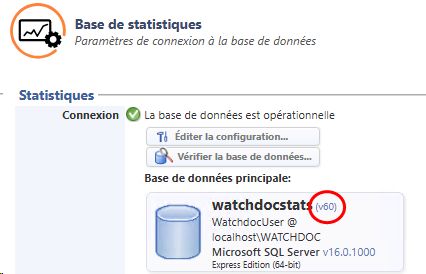
Si la base de données doit être mise à jour :
-
rendez-vous dans le dossier où ont été extraits les fichiers du package d'installation ;
-
décompressez le dossier kernelXX ;
-
dans le dossier kernelXX, ouvrez le dossier SQL ;
-
en fonction du type de votre base de données (MSSQL, PostgreSQL ou SQLite), repérez le ou les fichiers de mise à jour [type_bdd]_update-XX ;
-
Effectuez la mise à jour par étapes : depuis le dossier Kernel[n°version].zip\SQL, exécutez toutes les mises à jour de versions [Type_bdd]_update_[version] comprises entre la version installée dans votre environnement et la nouvelle version.
Par exemple :
-
si vous partez d'une v. 5.4 ou v. 5.5, vous effectuez 1 mise à jour (en v. 6.0) ;
-
si vous partez d'une v. 5.2 ou v. 5.3, vous effectuez 2 mises à jour (en v. 5.4, puis en v. 6.0) ;
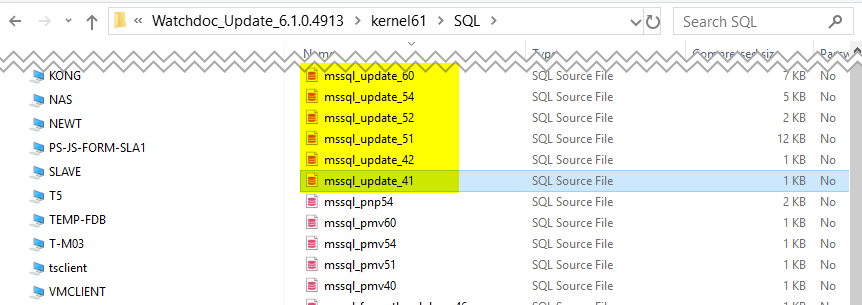
-
Les fichiers de mise à jour mssql_updateXX.sql peuvent être exécutés avec deux outils :
-
avec l'outil MS SQL Server Management Studio® :
-
avec l'outil en ligne de commande sqlcmd intégré à la base de données.
Exemple de commande pour exécuter un script de mise à jour :
sqlcmd -S localhost\watchdoc -U sa -d watchdocstats -i mssql_update_XX.sql -o QueryResults.txt -e-
-S : nom du serveur SQLServer
-
-U : login
-
-d : nom de la base de données
-
-i : nom du script à exécuter
-
-o : fichier de sortie
-
-e : ajout les commandes exécutées dans le fichier de script
-
-
Une fois la base de données mise à jour, redémarrez le service Watchdoc, de sorte qu'il puisse prendre en compte le changement de base de données.
Migrer les données
Après avoir mis à jour la base de données, il est nécessaire de procéder à la migration des données.
Procédez par étape, comme pour la mise à jour de la base de données :
-
dans l'interface d'administration de Watchdoc, depuis le Menu Principal, section Configuration > Configuration avancée > Base de statistiques.
-
Dans la section Migration des bases de données, cliquez sur Démarrer la migration immédiatement :

-
Réitérez l'opération tant que le message "Migration de données nécessaire" s'affiche. Cette migration doit être effectuée de manière progressive, par étape. Ainsi :
-
si vous partez d'une v. 6.0, il n'est pas nécessaire de migrer les données ;
-
si vous partez d'une v. 5.4, exécutez la migration de la v. 5.4 vers la v. 6.0 ;
-
si vous partez d'une version antérieure à la v. 5.4, exécutez la migration vers la v. 5.4, puis de v. 5.4 vers v. 6.0.
-
-
Lorsque le message Base de données à jour, aucune migration requise s'affiche, la migration est terminée.
Réinstaller les pilotes dans WSC
Télécharger le package certifié (tous les pilotes sauf Epson et Ricoh)
-
En tant qu'administrateur, accédez au serveur qui héberge WSC.
-
Via un navigateur, rendez-vous sur le site officiel du fabricant.
-
Téléchargez le package du pilote correspondant au modèle du périphérique d'impression à installer : généralement, il s'agit d'une archive /fichier compressé.
-
S'il ne s'agit pas d'un fichier compressé (un .exe, par exemple), compressez-le car WSC traite exclusivement des pilotes présentés au format .zip.
-
Enregistrez le package sur le serveur.
Préparer les pilotes
Tous les pilotes sauf Epson et Ricoh
Avec l'explorateur, rendez-vous dans le dossier C:\Program Files\Doxense\Watchdoc.
Lancez l'outil DriverPackageExtractor.exe en tant qu'administrateur :
Dans l'outil DriverPackageExtractor :
Path to 7Zip : indiquez le chemin d'accès à l'utilitaire 7-Zip ;
Driver archive : indiquez le chemin d'accès vers le fichier compressé du pilote (téléchargé précédemment) ;
Temporary folder : indiquez le chemin vers un dossier dans lequel sont enregistrés temporairement les fichiers extraits du package du pilote et dans le champ File name, attribuez un nom à ce fichier final.
Cliquez sur le bouton Prepare package and analyse.
Indiquez l'endroit où vous souhaitez enregistrer le package du pilote une fois analysé par DriverPackageExtractor ;
cliquez sur Save :
-
Lorsque le package est prêt, cliquez sur OK dans l'interface informant du succès de l'opération..
è Dès lors, ce package est conforme aux attente de WSC et vous pouvez l'y ajouter.
Si la préparation prend beaucoup de temps ou s'achève par un message d'erreur, il se peut que ce soit à cause du poids de l'archive. Dans ce cas allégez-le (cf. Alléger le dossier d'archive).
Pilotes Epson et Ricoh
Via un navigateur, rendez-vous sur le site officiel du fabricant.
Téléchargez le pilote correspondant aux périphériques d'impression à installer.
Envoyez les packages des pilotes téléchargés au Support Doxense via Connect en demandant qu'ils soient signés.
Enregistrez le package fourni en retour par Doxense sur le serveur qui héberge WSC.
Ajouter un pilote
-
Accédez à WSC en tant qu'administrateur.
-
Depuis le Menu principal ,cliquez sur le menu Plug and Print> Pilotes :

-
Depuis l'interface Pilotes, dans le menu du haut à droite, cliquez sur Ajouter un pilote.
-
Dans la fenêtre Ajouter un pilote,
-
glissez le package du pilote (fichier compressé zip) depuis votre espace de travail ;
-
ou cliquez dans le cadre pour ouvrir l'explorateur de l'espace de travail et sélectionner le package du pilote à télécharger :
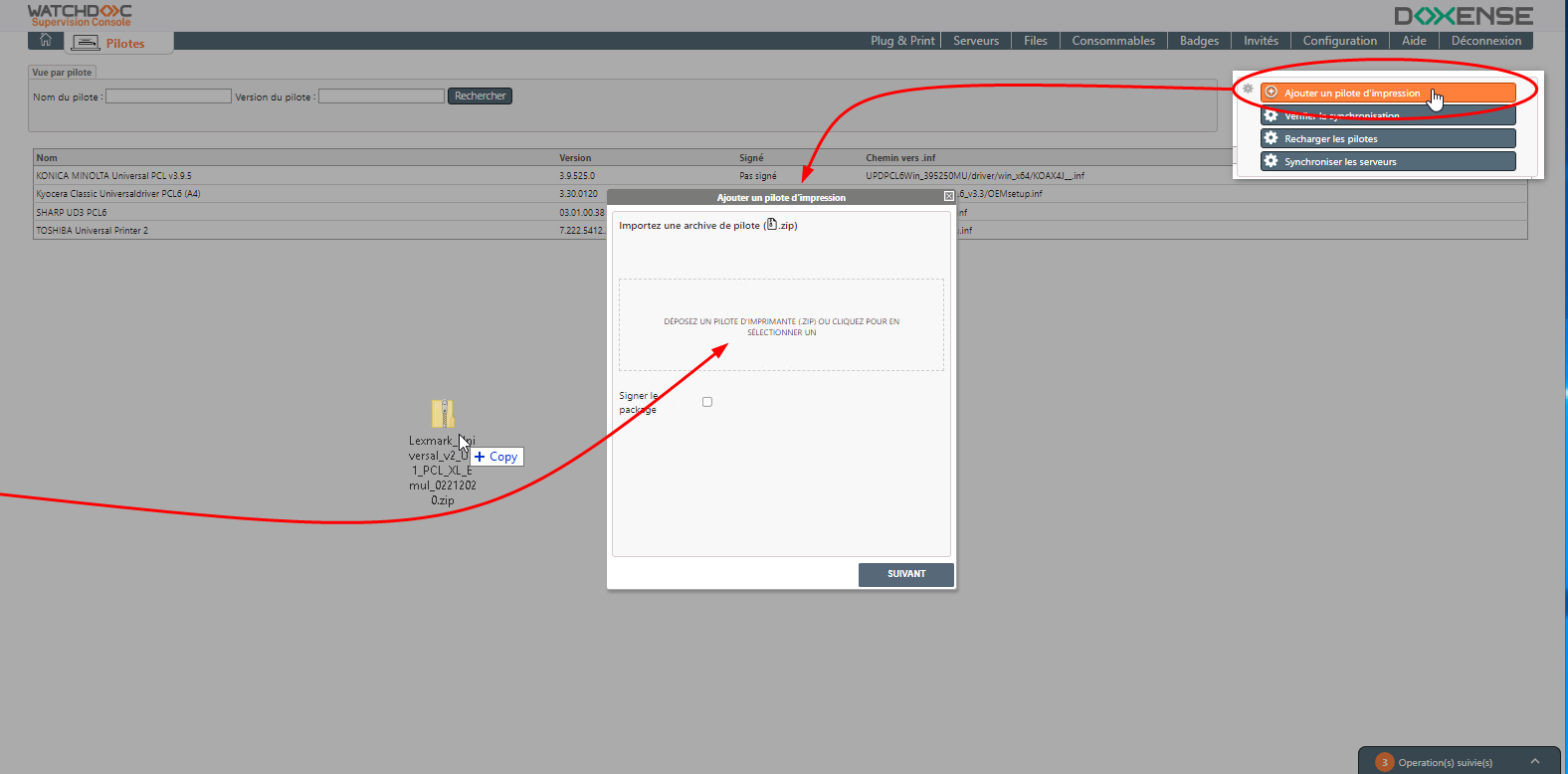
-
-
Cliquez sur le bouton Suivant ;
-
Dans l'interface Ajouter un pilote d'impression, quand le téléchargement s'est bien passé et que le package est valide, les champs suivants sont complétés :
-
Chemin vers .inf : chemin vers le fichier d'installation (.inf) présent dans le package du pilote et dans lequel se trouve la valeur DriverName.
-
Pilote : nom du pilote ou des pilotes contenus dans le package d'installation. S'il y en a plusieurs, choisissez dans la liste celui qui est compatible avec le(s) périphérique(s) utilisé(s).
-
Version : version du pilote.
-
Systèmes : version du système sur lequel est installé le pilote.
-
Package signé par : nom de l'émetteur (issuer) de la signature du pilote (Microsoft dans le cas d'un pilote WHQL ou Doxense, dans le cas de pilotes Epson ou Ricoh) :
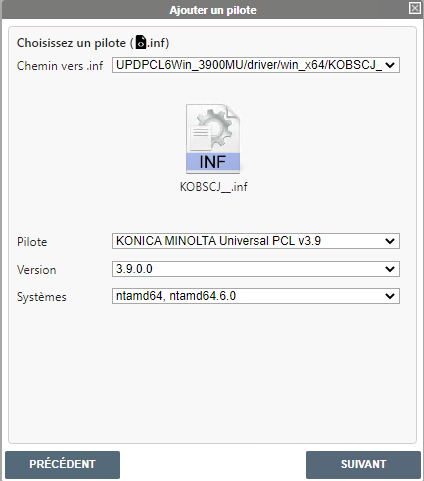
-
-
cliquez sur le bouton Suivant ;
-
dans la fenêtre Créer une file universelle,
-
Nom : attribuez un nom à cette file.
-
Cliquez sur Valider.
è Si l'opération s'est déroulée avec succès, le message suivant s'affiche.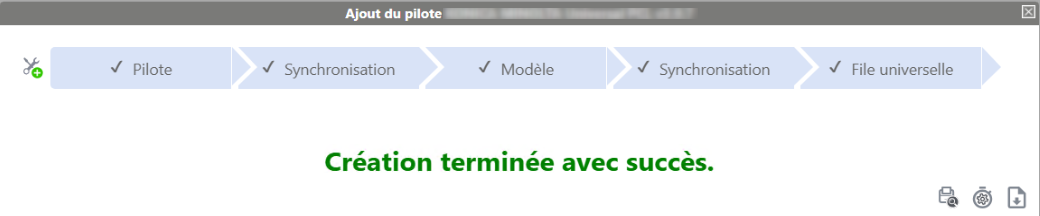
èDans le cas contraire, un message d'erreur s'affiche. Cliquez sur le bouton
 pour afficher les logs dans lesquels sont listées les erreurs.
pour afficher les logs dans lesquels sont listées les erreurs.
Si vous n'arrivez pas à comprendre l'erreur et à réitérer l'opération avec succès, joingnez ces logs à un ticket Connect adressé au Support Doxense.